今天的小A要來給大家分享一些小秘密!當然,這可不是小A自己的小秘密,是關於你電腦的小秘密哦!

知道嗎?Windows10每一次升級更新,都會伴隨著新功能的增加。這些隱藏的功能你都發現了嗎?

現在就來看看小A為你總結的一些Win10係統的隱藏小秘密,是否有你熟知的那一個吧!

01
便筏
對於學生族和上班族來說,便簽紙是個非常好用的辦公用具,記筆記,寫備忘錄都少不了它。
win10係統就很貼心的為用戶配備這一款方便,好用的sticky notes“便簽紙”。
電子版的它不僅節能環保,還可以想放哪裏放哪裏,不受打開的窗口影響。
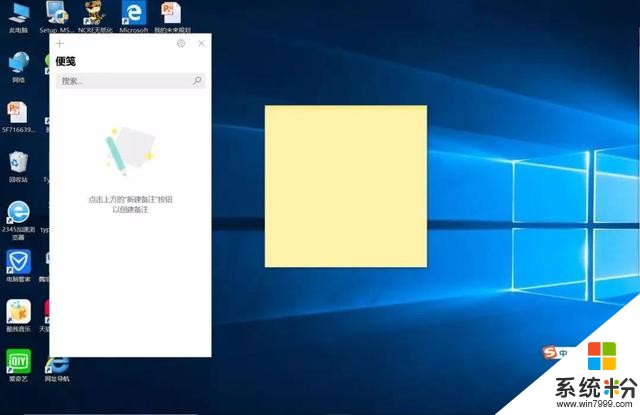
有兩種方法可以打開:
1
在Win10桌麵點擊左下角的Cortana(小娜)搜索按鈕,輸入“Sticky Notes”,就會顯示出搜索結果了;
2
按 Win + W 快捷鍵,在彈出的“Windows Ink工作區”頂部即可看到“便箋”。
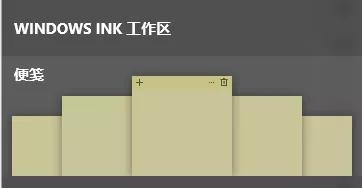
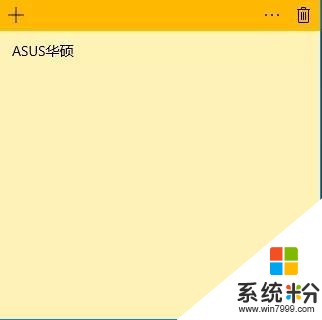
02
草圖板
win10更新的草圖板功能是繪畫工作者的一大福利。
左上角的工具欄裏有各種筆供你使用,另外還配備有尺子等作圖工具和顏料,讓你隨心揮灑靈感。
它的打開方式很簡單,隻需要在任務欄設置裏麵,找到打開或關閉係統界麵,然後把windows Ink工作區打開就可以出現這個圖標了。
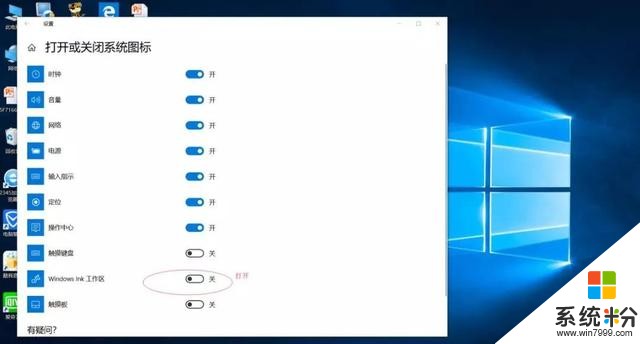
03
非活動窗口鼠標滾動效果
非活動窗口鼠標滾動功能是win10係統裏很隱秘的功能之一。
很多人都知道鼠標中間的滾輪翻頁方便快捷,但是卻發現在非活動窗口上卻不能使用。
這是因為你沒有打開設置裏麵打開這項功能的開關哦~首先找到設置裏麵的設備選項,打開後點擊鼠標,在新出現的界麵裏找到非活動窗口鼠標滾動開關,並將其打開即可。
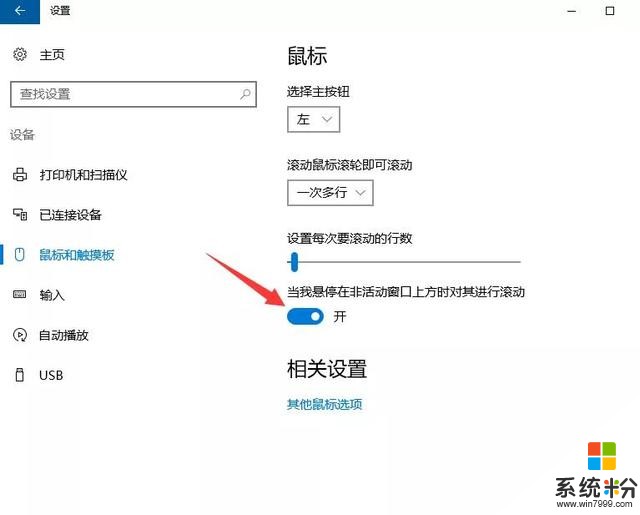
04
存儲使用情況
設置裏麵找到係統,在新的界麵裏選擇存儲,就可以在此獲知目前各個分區存儲內容的分布情況,方便快捷地管理你的存儲空間。
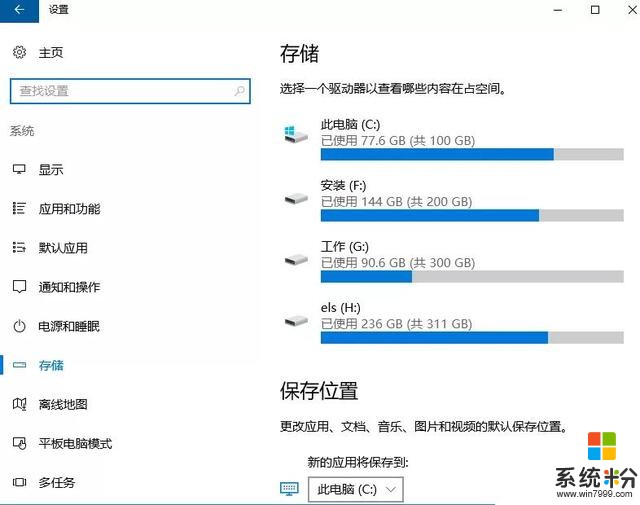
05
電腦截屏
隻要在Win10 RS1或之後的版本中,同時按下【Win+Shift+S】的組合快捷鍵,進入截圖模式,就可以開始截取你想要的畫麵了。

06
虛擬桌麵
首先鼠標右鍵點擊任務欄,找到任務視圖選項,點擊打開後選項前會出現小“√”,然後在任務欄裏麵會出現新的任務視圖的圖標。
點擊圖標進入當前任務視圖界麵,右下方就有“新建桌麵”選項了;
又或者直接按住【Win+Tab】快捷鍵打開任務視圖,選擇切換或是創建虛擬桌麵。
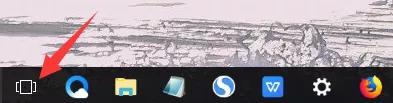
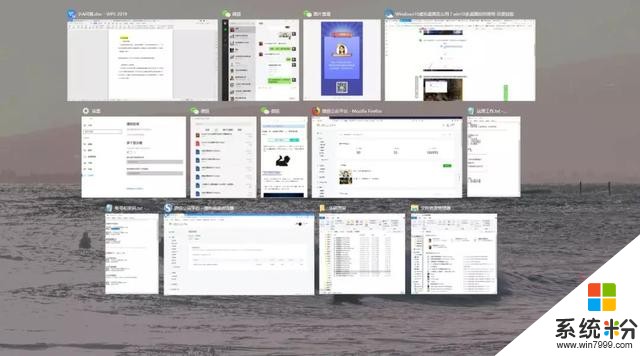
順便給出一個貼心的小tips:
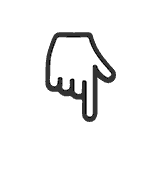
虛擬桌麵的幾個快捷按鈕
【Win鍵+Tab】打開任務視圖
【Win鍵+Ctrl+D】創建新的虛擬桌麵
【Win鍵+Ctrl+F4】刪除當前虛擬桌麵
【Win鍵+Ctrl+左鍵】切換到相鄰左側的虛擬桌麵
【Win鍵+Ctrl+右鍵】切換到相鄰右側的虛擬桌麵


■ ■■■■
這麼多的鍵和使用方法,一定得拿小本本認真記下來哦!學會這個技能,以後有人偷瞄你桌麵,秒秒鍾迅速切換,幫你守護住自己的小秘密~
//////////
今天小A為大家扒出這麼多隱藏的功能,它們不但能省去不少的麻煩,還可以讓你避免下載各種軟件。而且win10自帶的這些工具和本身係統相關,所以使用起來也會更加方便。
關於Windows 10小秘密的盤點,你都記住了嗎?快拿出你的電腦試試吧!返回搜狐,查看更多
相關資訊
最新熱門應用

hotbit交易平台app安卓版
其它軟件223.89MB
下載
bilaxy交易所app
其它軟件223.89MB
下載
avive交易所官網最新版
其它軟件292.97MB
下載
必安交易所app官網版安卓
其它軟件179MB
下載
富比特交易所app安卓版
其它軟件34.95 MB
下載
美卡幣交易所安卓版
其它軟件16.3MB
下載
幣幣交易所app官網
其它軟件45.35MB
下載
熱幣交易所最新版本app
其它軟件287.27 MB
下載
zbg交易所官方ios
其它軟件96.60MB
下載
拉菲交易所安卓版
其它軟件223.89MB
下載